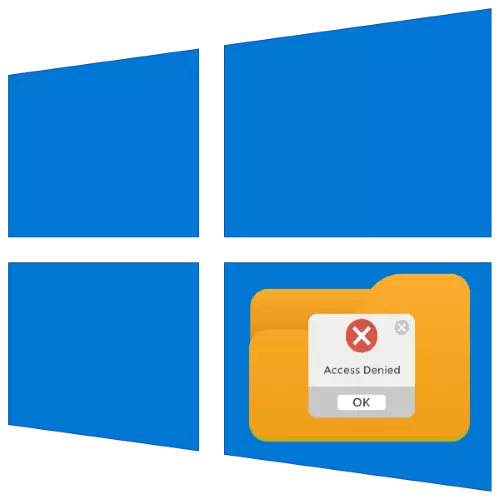
Përdoruesit e versionit të dhjetë të OS nga Microsoft ndonjëherë ndeshen me një gabim "Vendndodhja nuk është e disponueshme. Qasja e mohuar "Kur përpiqeni të hapni një ose një tjetër dosje ose një makinë të lëvizshme. Le të kuptojmë pse ndodh ky problem dhe si mund të eliminohet.
Metoda 2: "Linja e komandës"
Një metodë alternative për dhënien e lejeve është përdorimi i "vijës së komandës".
- Telefononi ndërfaqen e futjes së komandës në emër të administratorit nga çdo mënyrë e përshtatshme - për shembull, gjeni nëpërmjet "kërkimit" dhe përdorni artikullin në menunë anësore.
- Pas fillimit të fondit, futni komandën e mëposhtme në dritaren e saj:
Mjekimi / F * Rruga për Folder * / r / d y
Në vend të * Rruga në dosjen *, shkruani rrugën e plotë në problemin e problemeve dhe shtypni Enter.
- Tjetra, futni komandën:
ICACLS * Rruga për Folder * / Administratorët e granteve: f / t
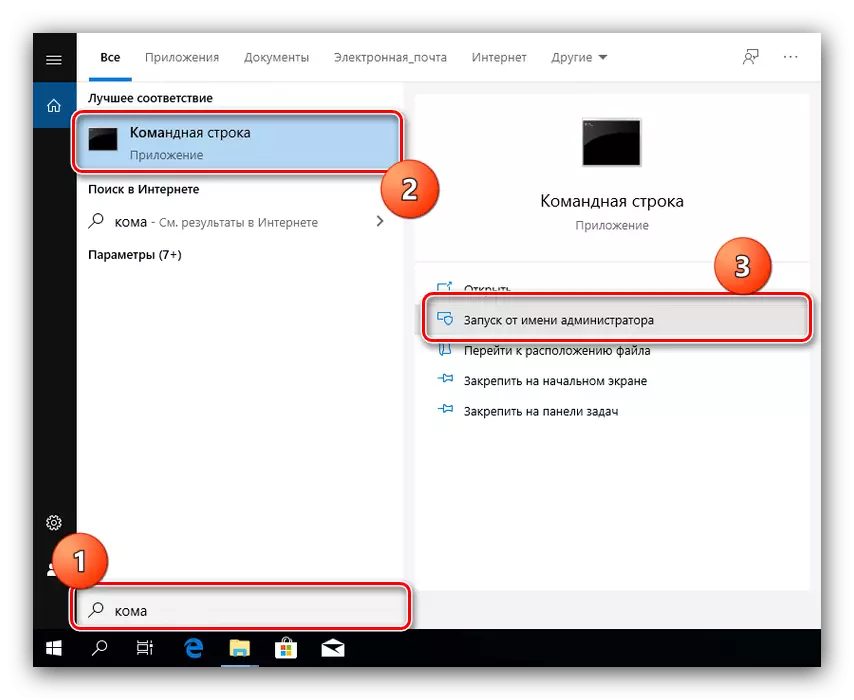
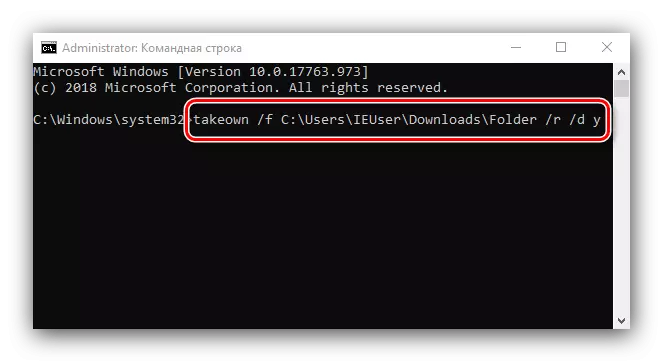

Mbyllni "Linën e Komandës" dhe rifilloni kompjuterin ose laptopin.
Metoda 3: "Editor i politikës së grupit"
Gjithashtu në Windows 10 ka një politikë të grupit të destinuar vetëm për të zgjidhur problemin në shqyrtim. Ju mund ta përfshini atë nëpërmjet "redaktorit të politikave të grupit".
Shënim! Pajisje "redaktor i politikës së grupit" mungon në Windows 10 Home Edition!
- Telefononi "Run" duke përdorur kombinimin kryesor të Win + R, në të cilin futni komandën GPedit.MSC dhe klikoni OK.
- Lundroni në vendin e mëposhtëm:
Konfigurimi i kompjuterit / Templates Administrative / Sistemi / Ndihma në rast të gabimit "Qasja e mohuar"
- Në anën e djathtë të dritares, gjeni opsionin "Aktivizo korrigjimin e gabimeve" refuzoi të hyjë "dhe të klikoni dy herë mbi të me butonin e majtë të miut.
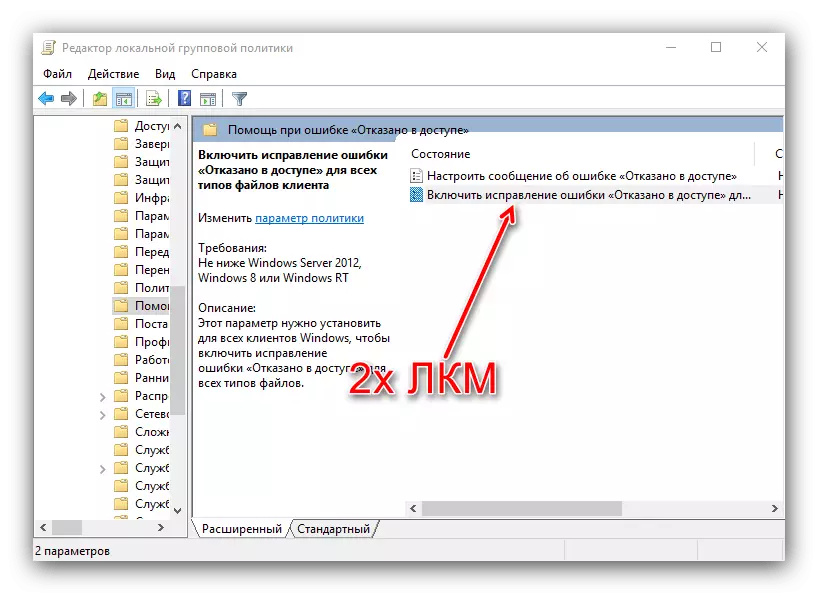
Përkthejeni atë në shtetin "të përfshirë".
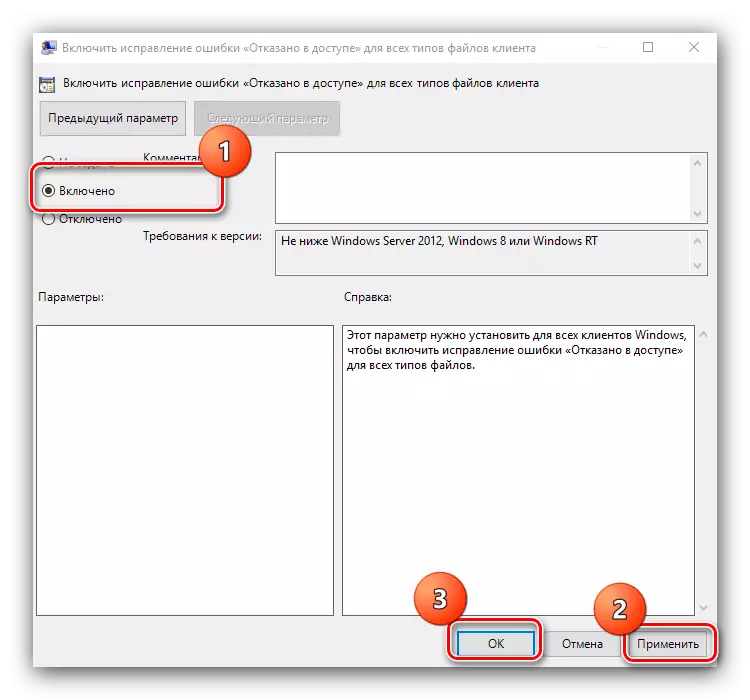
Kliko "Aplikoni" dhe "OK".
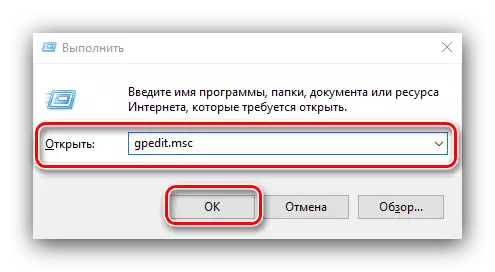
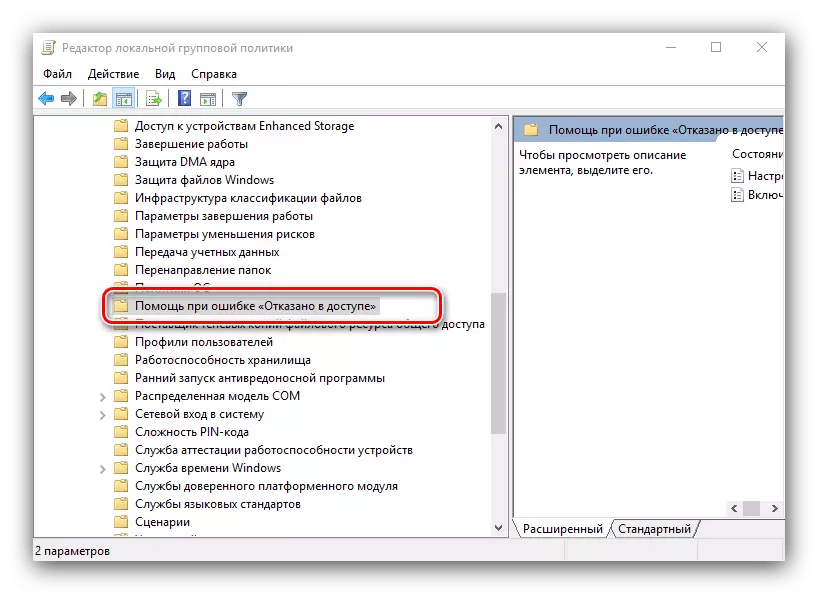
Për të ruajtur ndryshimet, është e këshillueshme që të rifilloni kompjuterin.
Metoda 4: Çaktivizo kontrollin e llogarisë
Versioni më radikal i zgjidhjes së problemit në shqyrtim është një mbyllje e plotë e sistemit të kontrollit të llogarisë (UAC). Rekomandohet ta bëni këtë në rastin më ekstrem, sepse kur UAC është shkyçur, siguria e sistemit operativ është zvogëluar.
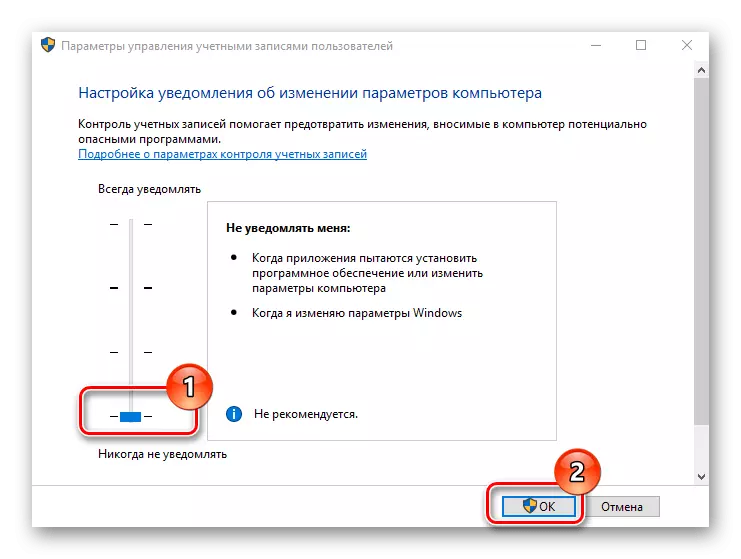
Mësimi: shkëputni UAC në Windows 10
Ne shqyrtuam opsionet për eliminimin e gabimit "Vendndodhja jo e disponueshme. Ndalohet hyrja". Siç mund ta shihni, problemi është në dështimet e të drejtave të qasjes dhe të gjitha zgjidhjet mund të eliminohen gjithsesi.
